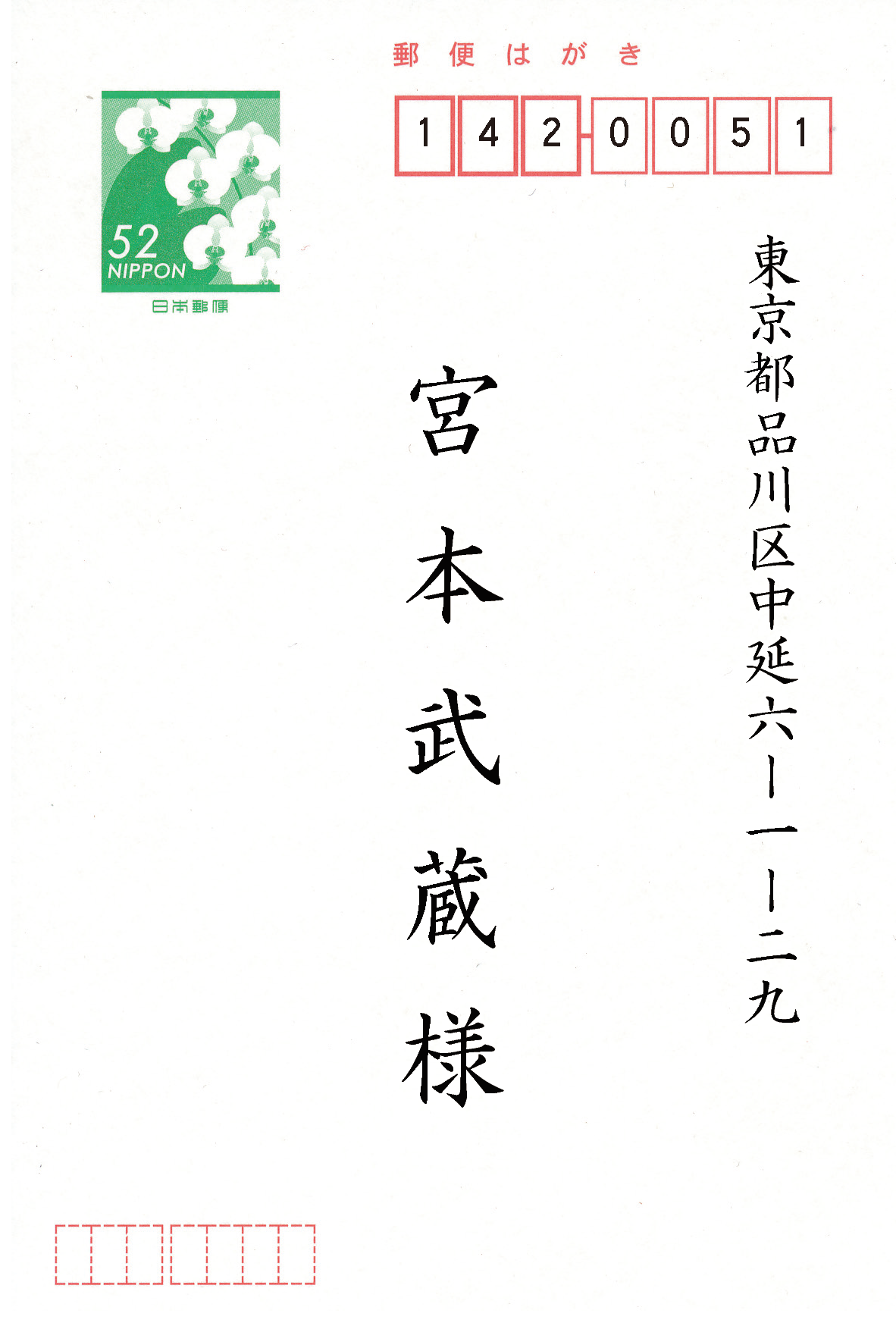記事公開日
最終更新日
エクセルからワードの宛名をレイアウトする。名前・会社・肩書きレイアウトする。
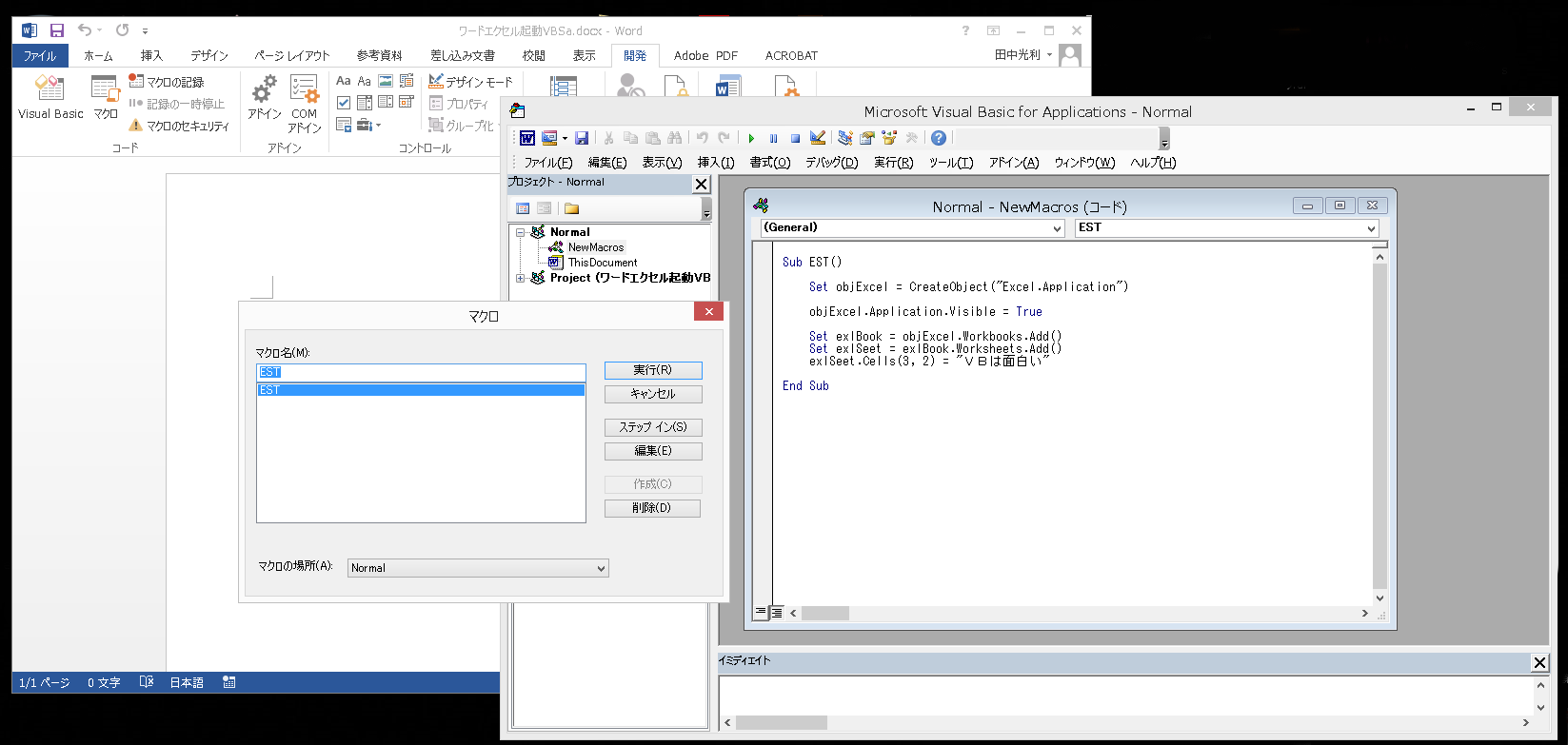
前回までに郵便番号、住所、名前とレイアウトしました。
今日は、会社名をレイアウトそして、肩書もレイアウトするところまで進みます。
前回は、不完全な名前・会社の関数を紹介しました。
・・・・・① の部分に名前だけの処理を記述してました。
今日は、
会社だけの場合は、・・・・③の部分に
名前と会社有りの場合の会社は、・・・・・・②の部分に
肩書の有る場合は・・・・④の部分に 処理を記述します。
記述の内容は、・・・① の名前の部分に記述したものとほとんど変わりません。
テキストボックスの配置座標とフォントサイズが流し込むデータが違うぐらいです。
試してください。
Function namae_Layout(myWord, docWord, kaisya_DAT, katagaki_DAT, namae_DAT)
If Not namae_DAT = "" Then
'名前有り・・・・・・・①
'ここに名前の記述
会社が有る無に関わらず、名前は、はがきの中心に配置する
If Not kaisya_DAT = "" Then
'名前の有り、会社も有る時
'ここに、名前有りの時の会社名をレイアウト・・・・会社・・・・②
If Not katagaki_DAT = "" Then
'肩書有りの場合の肩書書き込み・・・・・・・④
'肩書は、名前の上に配置、この場合、名前のテキストボックスを少し下げる
'肩書の中のスペースで改行、多大3行まで 4行以上の場合は、名前横に配置
'名前の上に配置した肩書のフォントサイズが小さくなった時は、名前の横に配置
End If
End If
Else
'会社のみの場合の記述、
'会社内容をはがきの中心にレイアウト・・・・③
End If
End Function
一番の問題は、肩書有りの処理でしょうか。
前回、レイアウト仕様のお話をしました。
そこで、肩書きは、名前の上に配置
長い時は、名前の右に配置・・・・としました。
このマクロでは、名前を先に配置してます。
その後、肩書を配置します。
名前の上に固定長のテキスボックスを配置して、肩書データを流し込みます。
この時、溢れ処理を行って、フォントサイズを確認します。
名前の横に配置条件のフォントサイズ値を超えていない場合は、名前のレイアウトと重なる配置のため、テキストボックスを少し下に移動します。
また、フォントサイズが設定値を越えて小さくなった時、肩書のテキストボックスを名前の右に移動します。
肩書は、三行までとしました。肩書データにスペースが有る場合、このスペースで改行するようにしました。
4行の場合は、無条件で名前の右に配置します。
次のスクリプトは、肩書有り・・・・④ に記述した内容です。
If Not katagaki_DAT = "" Then
'肩書有りの場合の肩書書き込み・・・・・・・④
'肩書は、名前の上に配置、この場合、名前のテキストボックスを少し下げる
'肩書の中のスペースで改行、多大3行まで 4行以上の場合は、名前横に配置
'名前の上に配置した肩書のフォントサイズが小さくなった時は、名前の横に配置
yokokatagaki = 0
katagyo = 1
katagaki_DAT = katagaki_DAT
katagaki_DAT = sp1_1(katagaki_DAT)
nm1 = ""
nm2 = ""
nm3 = ""
sp = InStr(1, katagaki_DAT, " ", 1)
If Not sp = 0 Then
nm1 = Mid(katagaki_DAT, 1, sp - 1)
nm2 = Mid(katagaki_DAT, sp + 1)
katagyo = 2
End If
sp = InStr(1, nm2, " ", 1)
If Not sp = 0 Then
nm3 = Mid(nm2, 1, sp - 1)
nm4 = Mid(nm2, sp + 1)
katagyo = 3
End If
sp = InStr(1, nm4, " ", 1)
If Not sp = 0 Then
katagyo = 4
End If
'肩書のスペース部分を CRコード 改行コード挿入
katagaki_DAT_H = katagaki_DAT
If katagyo = 2 Then
katagaki_DAT_H = nm1 & vbCr & nm2
End If
If katagyo = 3 Then
katagaki_DAT_H = nm1 & vbCr & nm3 & vbCr & nm4
End If
font_p = 14 '
Topichi = 26 - 3
namae_XS = MillimetersToPoints((100 / 2) - ((font_p * 0.35) * katagyo / 2) - 0.5)
namae_YS = MillimetersToPoints(Topichi)
XW = MillimetersToPoints((font_p * 0.35) * katagyo + 0.5)
YH = MillimetersToPoints(23)
Set TextFramAY = docWord.Shapes.AddTextbox _
(Orientation:=msoTextOrientationVerticalFarEast, Left:=namae_XS, Top:=namae_YS, Width:=XW, Height:=YH)
TextFramAY.TextFrame.TextRange.Text = katagaki_DAT_H 'データを書き込む
TextFramAY.TextFrame.TextRange.Font.Size = font_p
TextFramAY.TextFrame.TextRange.Font.Name = "HG正楷書体"
With TextFramAY.TextFrame.TextRange.ParagraphFormat
.SpaceBefore = 0 '前のスペース
.SpaceBeforeAuto = False
.SpaceAfter = 0 '後のスペース
.SpaceAfterAuto = False
.LineSpacingRule = wdLineSpaceExactly '行間隔モード
.LineSpacing = font_p '行間隔
.Alignment = 4 '揃え方向 0 '揃え方向 Alignment = 2
End With
With TextFramAY.TextFrame
.VerticalAnchor = msoAnchorMiddle
.MarginBottom = 0
.MarginLeft = 0
.MarginRight = 0
.MarginTop = 0
End With
TextFramAY.TextFrame.AutoSize = True 'テキストボックスをオートサイズに設定
TextFramAY.Line.Visible = msoFalse '枠線無しにCreator
'MsgBox TextFramAN.TextFrame.TextRange.Paragraphs.Count '段落数を調べる
' katagyo = 4
If katagyo <= 3 Then
AAAAAA = ovftxtbox(TextFramAY, XW)
If TextFramAY.TextFrame.TextRange.Font.Size > 9 Then
font_pK = TextFramAN.TextFrame.TextRange.Font.Size
namae_YS = TextFramAN.Top 'Yスタート
TextFramAN.Top = namae_YS + 24
If TextFramAY.TextFrame.TextRange.Paragraphs.Count >= 2 Then '段落数を調べる
TextFramAY.TextFrame.TextRange.ParagraphFormat.LineSpacing = TextFramAY.TextFrame.TextRange.Font.Size '行間隔
XWKT = TextFramAY.Width '幅
TextFramAY.Left = MillimetersToPoints(100 / 2) - (XWKT)
End If
Else
'肩書横出しフラグセット
yokokatagaki = 1
End If
Else
'肩書横出しフラグセット
yokokatagaki = 1
End If
'フォントサイズを調査して小さい場合には、名前の横に配置する
If yokokatagaki = 1 Then
TextFramAY.TextFrame.DeleteText
namae_XS = TextFramAN.Left 'Xスタート
namae_YS = TextFramAN.Top 'Yスタート
XW2 = TextFramAN.Width '幅
YH = TextFramAN.Height '高
TextFramAY.Left = namae_XS + XW2 'Xスタート
TextFramAY.Width = MillimetersToPoints((font_p * 0.35) * 1 + 1)
TextFramAY.Top = namae_YS - 5
TextFramAY.Height = MillimetersToPoints(148 - Topichi - Botichi) '高
TextFramAY.TextFrame.TextRange.Text = katagaki_DAT 'データを書き込む
TextFramAY.TextFrame.TextRange.Font.Size = font_p
TextFramAY.TextFrame.TextRange.ParagraphFormat.Alignment = 0 '揃え方向 0 '揃え方向 Alignment = 2
' AAAAAA = ovftxtbox(TextFramAY, XW)
TextFramAK.Left = TextFramAY.Left + TextFramAY.Width + 4
End If
End If
End If
ここまでで、当初目的の宛名レイアウトまで来ました。
しかし、ここからが重要です。
色々な住所データでテストをして見てください。
多くの問題が出てくるはずです。
私も、住所データを変えてテストしました。
幾つかの問題が見え、少し訂正しました。
興味のある方は、エクセルデータをダウンロード出来るようにしましたので、試して見てください。
ファイルの拡張子が .txt になっています。使用する場合は、.xlsに変えてください。
ハガキ用宛名マクロ_テスト用.txt ➡ 拡張子を .xls に変える
エクセルファイルを開いて、 [開発]⇒ [マクロ]⇒ atena_Rev01 を選択して [実行]
⇒ ワードが起動して、シート1の住所データをレイアウトして行きます。
少し、時間がかかるかもしれませんが、Wordのレイアウトの動きが見えると思います。
実行結果のワードデータにハガキの画像を付けて見ました。
pdfファイルを、画像にリンクしましたので、参照してください。
年賀状の絵柄をバックにしてみましたが、レイアウト位置を変える必要があるようです。
暑中見舞い等の話も有りますので、早めに見直しておこうと思っています。
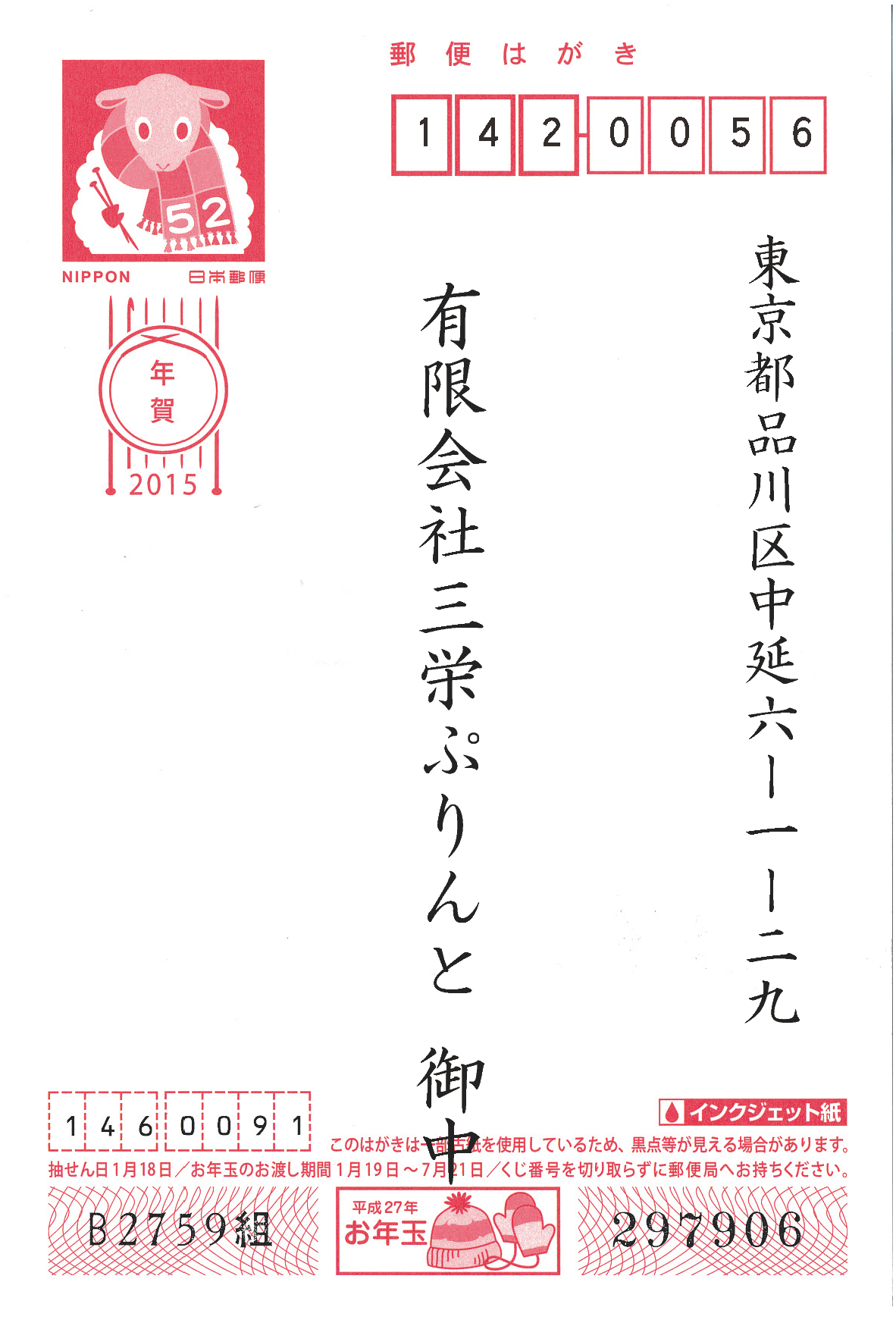
少しずつ、完成度を上げて、都度紹介して行きます。
名前のレイアウトの改善
- 連名時の対応
- 会社名に続くセクションを追加
- フォントを変えたい、年賀状にレイアウト等の対応
- 会社名の長さによるレイアウト
- 住所の長さによるレイアウト
- テキストボックスオーバーフロー対応の改善
- 肩書きに対する改善
・・・・・こんなところが今後の課題のように思います。